Brochurefunktionen udskriver
på for- og bagside af hvert ark, således at arkene, når de foldes
og indbindes, danner en brochure.
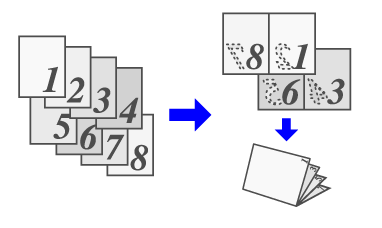
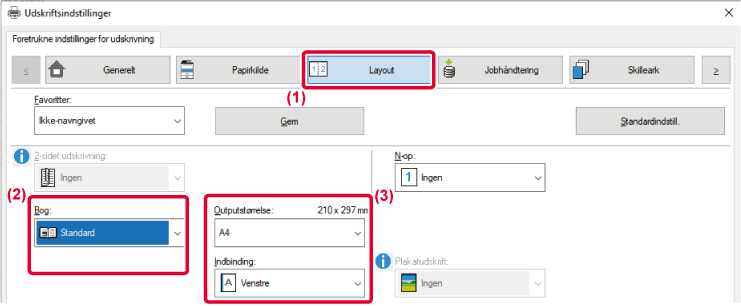
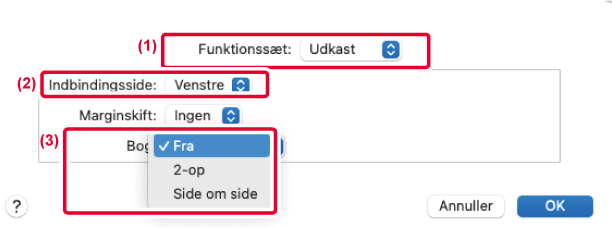
Denne funktion anvendes til at ændre udskrivningsbilledet
for at forøge marginen til venstre, højre eller øverst på papiret.
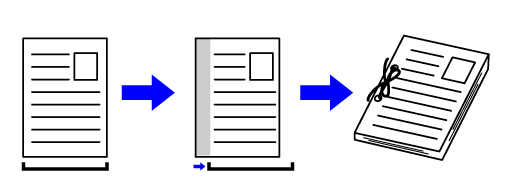
Den del af billedet, der er uden for udskriftsområdet
udskrives ikke ved en flytning af billedet.
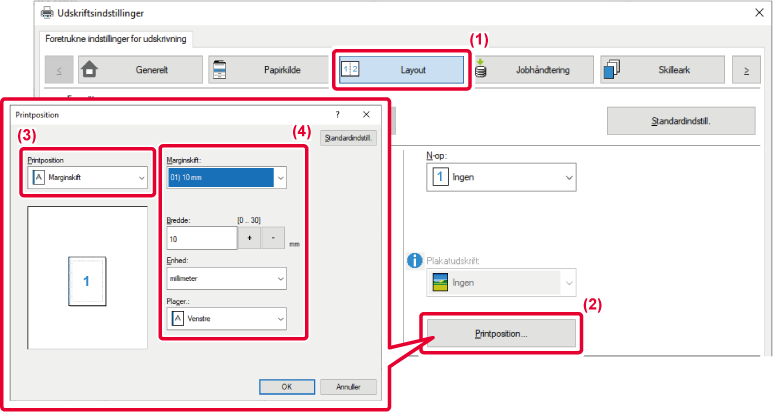

 eller indtast nummeret direkte.
eller indtast nummeret direkte.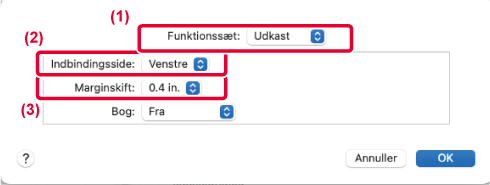
En side med udskrivningsdata forstørres
og udskrives på flere ark papir (2 ark (1 x 2), 4 ark (2 x 2), 9
ark (3 x 3) eller 16 ark (4 x 4)). Arkene kan derefter sættes sammen
til en stor plakat.
For at kunne lave præcise samlinger af kanterne på arkene,
kan man udskrive kantlinjer, eller der kan laves overlapningskanter
(overlap-funktion).
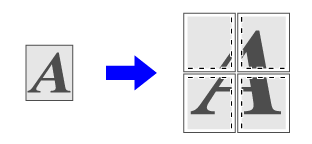
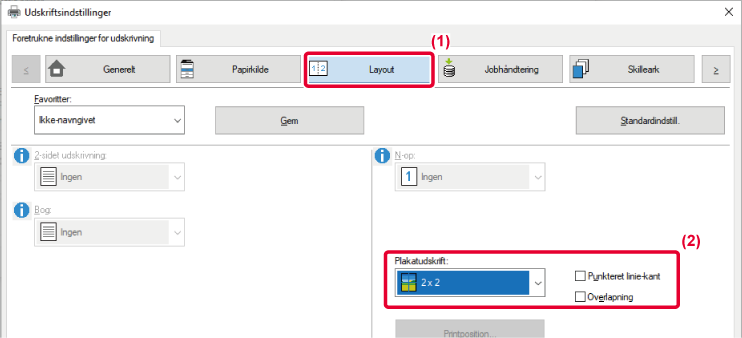
 vises.
vises.Version 04a / bp22c25_usr_04a_da